docker部署springBoot 项目--- 手动把jar打成docker 的image
制作镜像的参考文章
Docker将jar包制作为镜像,在Docker环境运行 - 简书 (jianshu.com)
Docker 在容器中运行springboot的jar包,挂载外部yml配置文件_慌途L-CSDN博客_docker运行jar包挂载外部文件
目录
- 制作镜像的参考文章
- 前期准备
-
- 安装docker
- 启动docker
- 查看docker 运行状态
- 把要打包成镜像的jar 包上传到服务器
- 创建外置appliction.yaml配置文件(根据dockerfile指向的外置文件进行配置)
- 创建Dockerfile 配置文件
- ==创建镜像(arpro:v2.9 后面的 .别删除)==
-
- 查看创建好的镜像
- 启动镜像——>容器
-
- 查看是否运行
- 查看运行日志
- 防火墙设置
-
- 允许 9257 接口通过防火墙
- 查看放行端口列表
- 验证效果
前期准备
安装docker
(1)yum 包更新到最新> yum update(2)安装需要的软件包, yum-util 提供yum-config-manager功能,另外两个是devicemapper驱动依赖的> yum install -y yum-utils device-mapper-persistent-data lvm2(3)设置yum源为阿里云> yum-config-manager --add-repo http://mirrors.aliyun.com/docker-ce/linux/centos/docker-ce.repo(4)安装docker> yum install docker-ce -y(5)安装后查看docker版本> docker -v (6) 安装加速镜像 sudo mkdir -p /etc/docker sudo tee /etc/docker/daemon.json <<-'EOF' { "registry-mirrors": ["https://0wrdwnn6.mirror.aliyuncs.com"] } EOF sudo systemctl daemon-reload sudo systemctl restart docker启动docker
# 启动docker:systemctl start docker查看docker 运行状态
# 查看docker状态:systemctl status docker把要打包成镜像的jar 包上传到服务器
1,
我新建了个文件夹,用于存放jar 和等会创建的Dockerfile文件
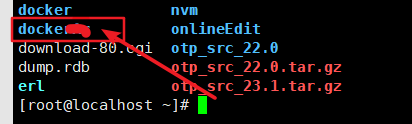
2
切换到上面 1 里创建的那个文件夹里,上传要打包成镜像的arpro-core-1.0.0-snapshot.jar和创建dockerfile文件
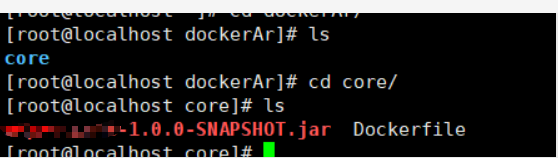
core 文件夹里是等会需要使用的 jar包和dockerfile文件(上图里的两个文件是我已经创建好的),从上面截图可以看出来我的目录结构(这个具体根据自己的项目设置)
创建外置appliction.yaml配置文件(根据dockerfile指向的外置文件进行配置)
"–spring.config.location=/data/application-dev.yml"
–spring.config.location //扫描指定位置的 yml文件
/data/application-dev.yml
在centos 上 /data/ 目录下创建一个application-dev.yml 用于保存springBoot 项目使用的一些配置
就是把打包之前项目的本地yml 文件里的内容全部复制到application-dev.yml 文件里,当然我这个是以开发为例。所以结尾是Dev

创建Dockerfile 配置文件
FROM openjdk:8-jdk-alpineVOLUME /tmpEXPOSE 9000ADD app-1.0.0-SNAPSHOT.jar app-2.7ENTRYPOINT ["java","-jar","/app-2.7","--spring.config.location=/data/application-dev.yml"]参数解释
- FROM openjdk:8-jdk-alpine //使用jdk8作为基础镜像
- EXPOSE 9000 //暴露容器的9000端口
- VOLUME /tmp //创建一个容器的挂载目录。这里我注释了,没有指定,会在后面的运行命令中指定容器的挂载点
- ADD app-1.0.0-SNAPSHOT.jar app-2.7 //将复制指定的app-1.0.0-SNAPSHOT.jar为容器中的app-2.7,相当于拷贝到容器中取了个别名
- ENTRYPOINT[]//相当于在容器中用cmd命令执行jar包
创建镜像(arpro:v2.9 后面的 .别删除)
docker build -t arpro:v2.9 .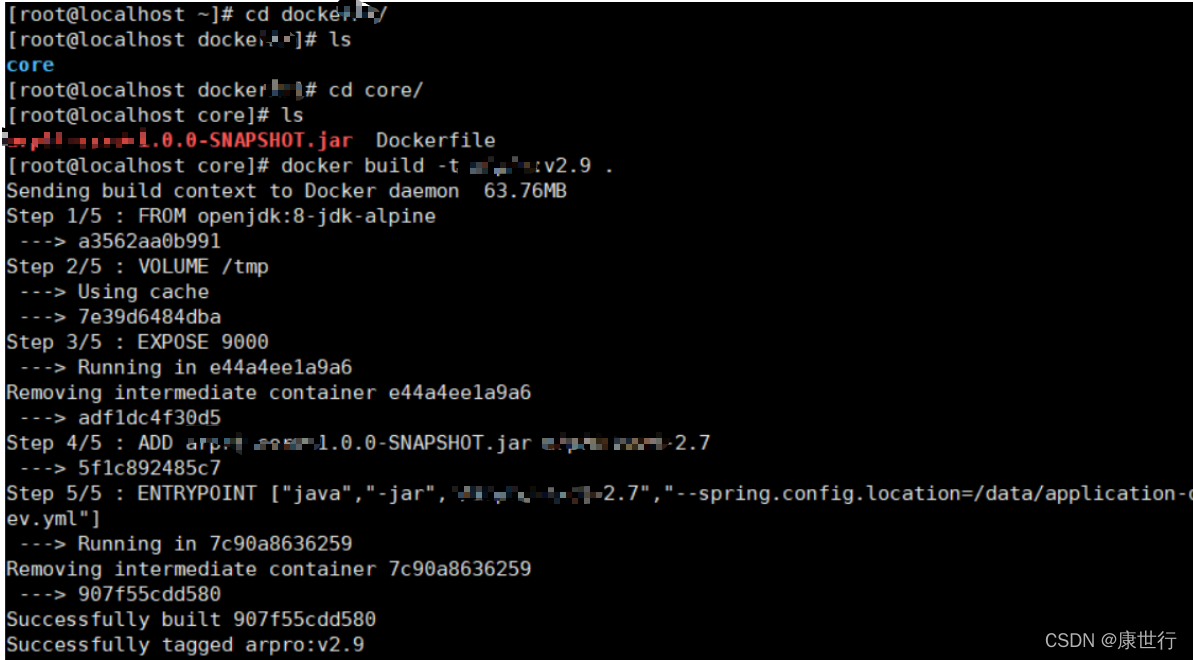
查看创建好的镜像
docker images
启动镜像——>容器
docker run -dit --name arprov2.9 -p 9257:9000 -v /data:/data arpro:v2.9参数结束
-p centos 端口:docker端口 // 把docker的端口,通过centos的端口映射出去
-v /centos目录: /docker目录 //把centos指定 目录 挂载到docker的指定目录上

查看是否运行
docker ps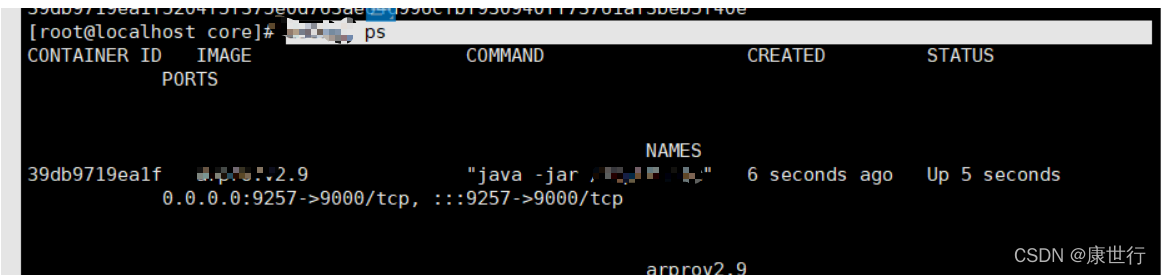
查看运行日志
docker logs -f 39db9719ea1f // 39db9719ea1f 这是容器id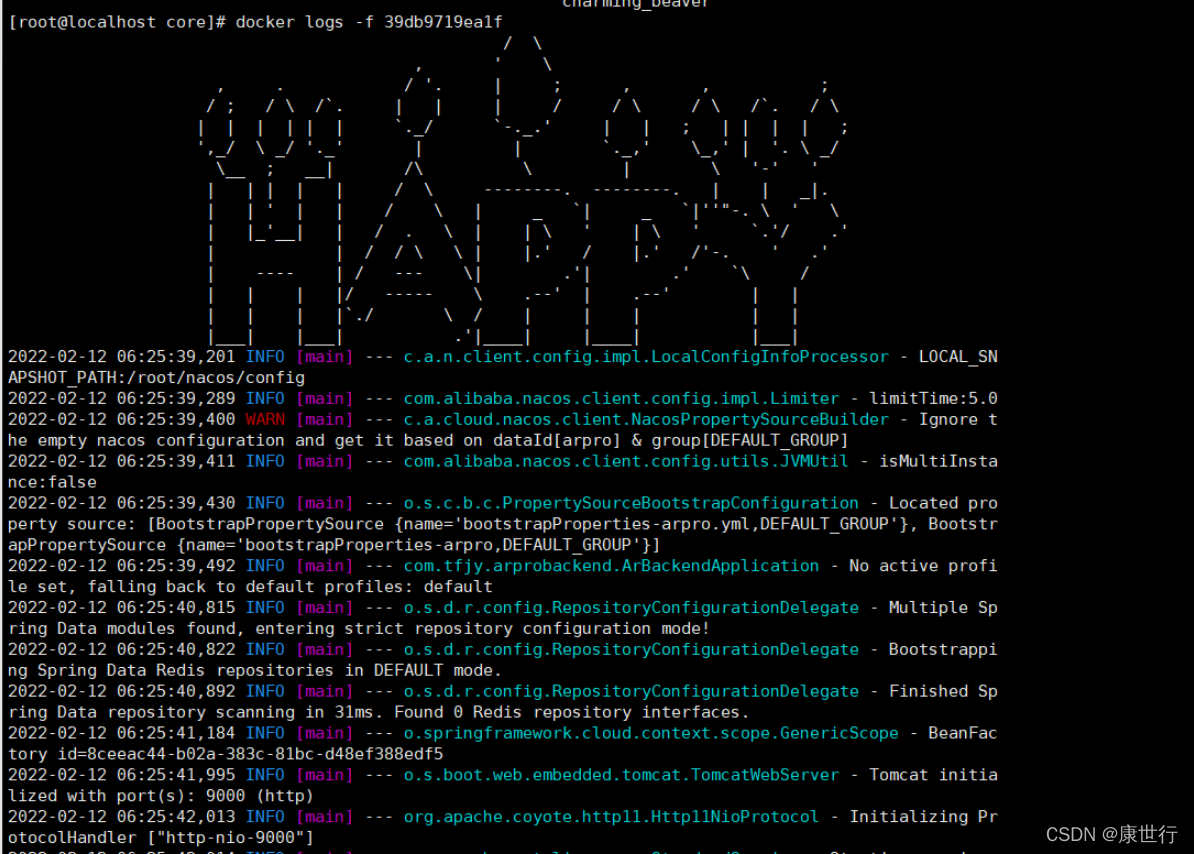
防火墙设置
允许 9257 接口通过防火墙
firewall-cmd --zone=public --add-port=9257/tcp --permanent重新加载防火墙,让刚才放行的接口生效
firewall-cmd --reload查看放行端口列表
firewall-cmd --list-ports
验证效果
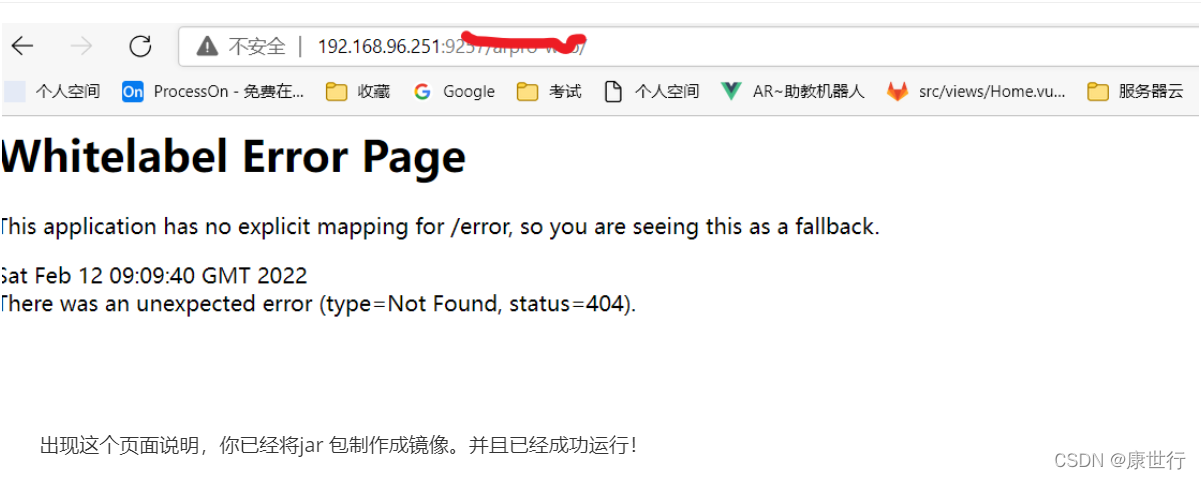
出现这个页面说明,你已经将jar 包制作成镜像。并且已经成功运行!


